
软件大小:63.2MB
软件语言:简体中文
软件授权:官方版
软件类别:视频处理
软件等级:
更新时间:2023-09-01
应用平台:Win10/Win8/Win7
50%
50%
本地下载
Tipard Video Converter 10是由Tipard公司推出的一款功能强大且专业的多功能视频转换软件,该软件界面简洁,没有多余的复杂功能,使用起来也非常方便,广泛的应用于视频转换的人群手中,也受到了一致的好评与喜爱。此外,里面拥有强大的功能,可以辅助你轻松解决所有问题。并且,支持各种视频格式,其中包括:MPEG、FLV、MP4、3GP、MOV、AVI等,无需担心不兼容的问题哦。而我今天带来的是“Tipard Video Converter Ultimate破解版”,该版本是经过大神精心破解过的,文件夹里面附带了破解补丁,可完美激活该软件,完成后就可以免费使用里面所有功能了。下文还有详细的安装破解教程,有需要的用户可以参考一下!不仅如此,支持批量转换,可以大大的提高工作效率的同时还可以节省不必要的时间。有了这款软件之后,你就可以轻松将视频进行转换了。除此之外,还拥有预览功能,可以随时随地轻松查找进展情况。觉得不错的小虎伴还在等什么,欢迎前来下载体验!资源不易,且行且珍惜吧!

1、从YouTube,Vimeo,Metacafe,Facebook,Dailymotion和其他视频共享网站下载视频
2、将4K视频转换为任何4K / 1080p高清视频,支持MP4,AVI,MKV,FLV等
3、将任何DVD /视频转换为多种视频/音频格式,如MP4,MKV和MP3
4、编辑视频以获得更好的体验 – 增强/旋转/裁剪/效果/剪辑/水印
5、批量转换,通过直观的界面,它非常易于使用。 只需单击三次即可完成转换DVD和视频。 它还支持批量转换,因此您可以一次转换多个文件。
6、预览视频,电影时捕获您喜欢的视频图像,然后将它们以JPEG,PNG和BMP格式保存在本地光盘上。
7、选择音轨和副标题。如果您的视频有多个,则可以选择首选音轨和副标题,或根据需要选择无字幕。
8、具有多种编辑功能。在将视频转换为4K和HD视频之前,您可以使用多种编辑功能(如裁剪,水印等)重新创建视频,以获得满意的效果。
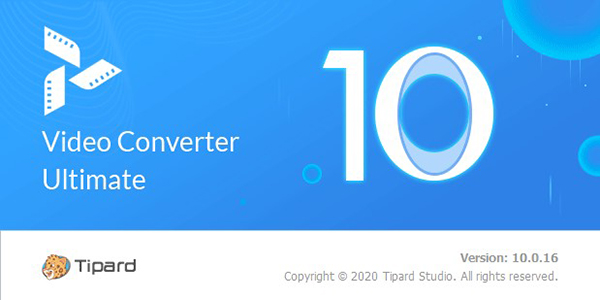
1、在本站下载并解压,得到文件
ps:本站提供了32位以及64位的安装包,请小伙伴根据个人操作系统位数安装
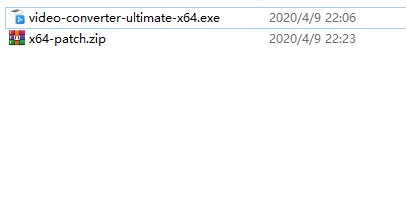
2、双击video-converter-ultimate-x64.exe运行开始软件安装,语言没有中文,所以我们默认选择English,点击ok
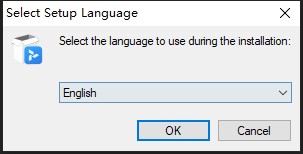
3、如图所示,许可协议界面,勾选我接受许可证协议中的条款,点击next

4、如图所示,点击浏览选择软件安装路径,也可以直接默认安装路径,点击next

5、安装完成,去勾选运行软件选项,点击finish退出向导
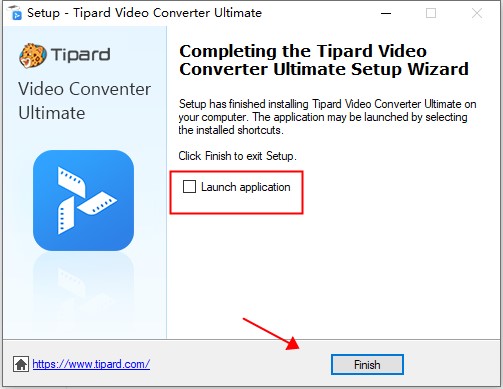
6、将brains里面的破解补丁全部复制并粘贴到安装目录;
7、双击“sn.reg”运行,点击是;
8、双击运行软件,此时软件已经完成破解。
1、DVD:DVD光盘,DVD文件夹,DVD IFO文件
2、视频:TS,MTS,M2TS,MXF,TRP,TP,MP4,M4V,QT,MOV,MPG,MPEG,MPEG2,MPEG4,MJPG,MJPEG,AVI,3GP,3G2,FLV,MOD,TOD,RM,RMVB,WMV, ASF,MKV,SWF,F4V,VOB,DAT,DV,DIF,OGM,WTV,DVR-MS,Bink视频,WebM
3、4K超高清:MP4,TS,MKV,AVI,FLV,WebM,MOV,MXF
4、高清视频:MTS,TS,M2TS,TP,TRP,HD MPG,HD MPEG,HD MPEG2,HD MPEG4,HD MP4,HD WMV,QuickTime HD MOV
5、音讯:FLAC,WAV,WMA,MP3,MP2,AAC,AC3,AIFF,APE,CAF,MPC,QCP,OGG,M4A,M4B,AUD,MKA,AIFC,RA,RAM,AU,AIF,CUE
一、加载DVD文件
在计算机上运行它。找到“ Ripper”选项卡。单击加载光盘按钮以导入DVD光盘,ISO文件管理器或DVD文件夹。
然后它将把主要电影标题加载到该软件中。如果要加载更多标题,只需单击“完整标题列表”以选择更多标题以进行添加。
二、选择输出格式
1、选择右上角的输出格式以选择所需的输出格式。该软件支持4K UHD和1080p HD视频转换,因此您可以轻松地在计算机上欣赏逼真的图像。
2、还可以通过单击音频轨道的下拉列表来选择音频轨道。您可以从该选项添加其他音轨。
3、字幕选项可让您禁用或启用内置字幕。此外,您可以添加其他SRT,SSA或ASS字幕。
4、您还可以通过单击按钮来编辑元数据信息。
5、输出中的视频压缩器可让您通过移动指示条直接压缩视频文件的大小。
6、您还可以通过单击笔图像按钮来重命名输出文件。
该软件还允许您通过单击输出文件格式旁边的设置按钮来自定义配置文件。
三、在翻录之前编辑DVD标题
在翻录之前,您可以编辑DVD电影效果,例如旋转,裁剪,滤镜,水印等等。只需单击“编辑”按钮或“剪辑”按钮即可开始编辑影片效果。
注意:要编辑DVD,应确保输出格式不是MPG Lossless,而是其他格式。